گزارش سرنخهای با کیفیت¶
سرنخ با کیفیت سرنخی است که احتمالاً منجر به فروش میشود. این سرنخ باید با ویژگیهایی که عموماً اعتقاد بر این است که به فروشندگان در بستن معامله کمک میکند، علاوه بر معیارهای دقیقتر که مختص هر سازمان است مطابقت داشته باشد.
توجه
معیارهای خاصی که سرنخ با کیفیت را تعریف میکند برای هر سازمان متفاوت است. برای اطلاعات بیشتر، به تعریف سرنخ با کیفیت مراجعه کنید.
گزارش سرنخهای با کیفیت، تعداد سرنخهای با کیفیتی که هر فروشنده در مدت زمان مشخصی، مانند ۳۰ روز گذشته، دریافت کرده است را مقایسه میکند. مدیران فروش میتوانند از چنین گزارشی برای تصمیمگیری آگاهانهتر هنگام تخصیص سرنخهای جدید به تیم خود استفاده کنند.
Example
یک مدیر فروش با استفاده از معیارهای شرکت خود یک گزارش سرنخهای با کیفیت تهیه میکند:
سرنخها باید شامل شماره تلفن و آدرس ایمیل باشند.
آدرس ایمیل باید از یک دامنه حرفهای باشد.
منبع سرنخ باید از یک مکالمه چت زنده یا قرار ملاقات با یک فروشنده باشد.
پس از اجرای گزارش، مدیر میتواند ببیند که اگرچه توانایی همه در بستن معامله متفاوت بوده است، اما برخی از اعضای تیم فروش تعداد سرنخهای با کیفیت بیشتری نسبت به دیگران دریافت کردهاند.
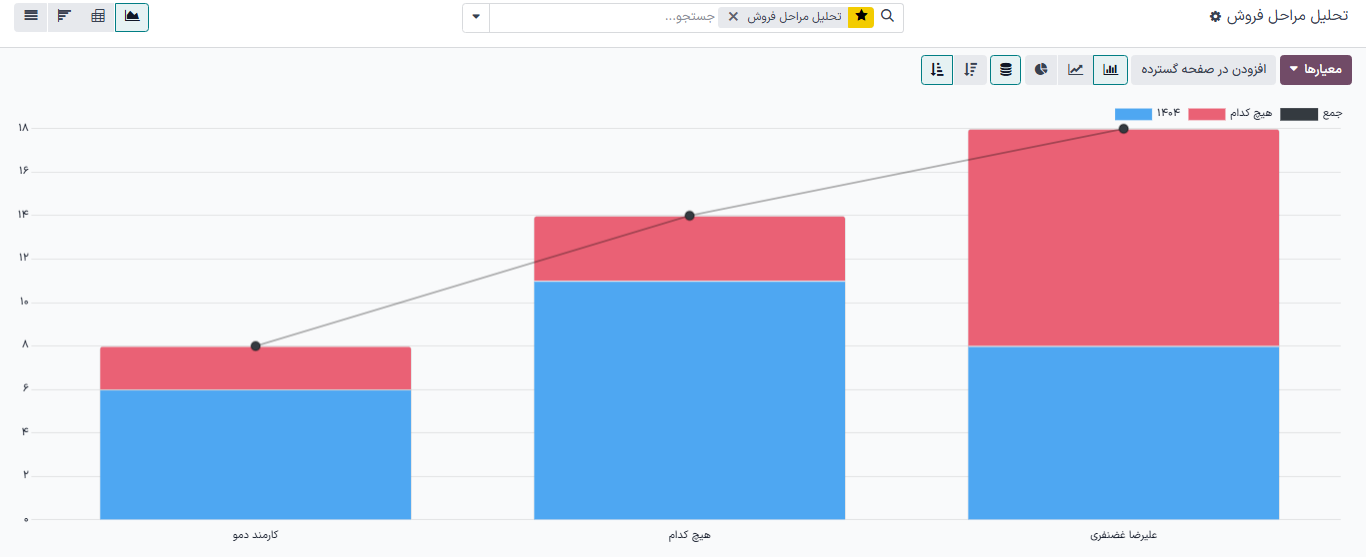
با استفاده از این اطلاعات، مدیر فروش ممکن است تصمیم بگیرد که سرنخهای با کیفیت بیشتری را به فروشندگانی که در حال حاضر در انتهای پایینتر هستند، اختصاص دهد تا توزیع سرنخهای با کیفیت را متعادل کند.
ایجاد گزارش سرنخهای با کیفیت¶
برای ایجاد گزارش سرنخهای با کیفیت، ابتدا به بروید تا داشبورد تحلیل فرصتها باز شود. در نوار جستجو... در بالای صفحه کلیک کنید و هرگونه فیلتر فعال را حذف کنید.
روی نماد 🔻(مثلث رو به پایین) در سمت چپ نوار جستجو... کلیک کنید تا منوی بزرگ کشویی که شامل ستونهای فیلترها، گروهبندی بر مبنای و علاقهمندیها است باز شود. روی افزودن فیلتر سفارشی کلیک کنید. با این کار یک پنجره افزودن فیلتر سفارشی باز میشود.
پنجره افزودن فیلتر سفارشی امکان ایجاد فیلترهای خاصتر را فراهم میکند.
افزودن فیلترهای سفارشی¶
برای تولید گزارش سرنخهای با کیفیت، باید فیلترهایی برای شرایط زیر ایجاد شود:
تاریخ شروع: نتایج را به مواردی که در یک بازه زمانی خاص ایجاد شدهاند، محدود میکند.
تیمهای فروش مشخص: نتایج را محدود میکند تا فقط شامل سرنخهای یک یا چند تیم فروش باشد. این فیلتر اختیاری است و اگر گزارش برای کل شرکت در نظر گرفته شده باشد، نباید استفاده شود.
حذف سرنخهای تخصیصنیافته: سرنخهای بدون فروشنده اختصاص داده شده را حذف میکند.
شامل سرنخهای بایگانی شده: تضمین میکند که هم سرنخهای فعال و هم غیرفعال در نتایج شامل شوند.
افزودن قوانین برای سرنخهای با کیفیت: نتایج را بر اساس معیارهایی که مختص یک شرکت یا تیم فروش است، شامل یا حذف میکند.
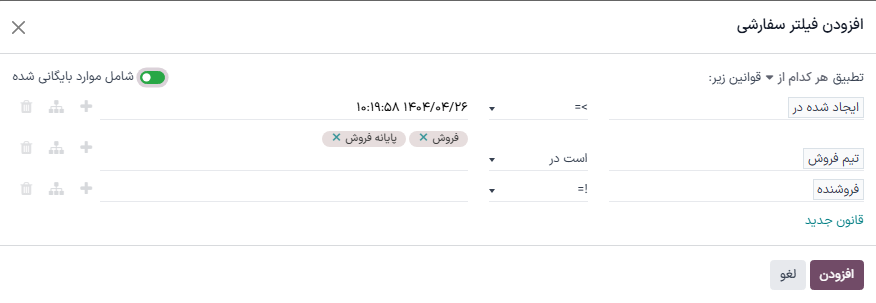
نمونهای از پنجره فیلتر سفارشی با پیکربندی همه قوانین پیشفرض.¶
افزودن فیلتر تاریخ شروع¶
با کلیک در اولین فیلد، در سمت راست سطر و تایپ ایجاد شده در در نوار جستجو... یا با پیمایش در لیست منو برای یافتن آن، با تعریف پارامتر قانون با یک محدوده تاریخ شروع کنید.
در منوی کشویی عملگر قانون، پارامتر را با انتخاب یکی از موارد زیر بیشتر تعریف کنید:
>= (بزرگتر از یا مساوی با) برای تعیین تاریخ شروع و شامل همه دادهها بعد از تاریخ شروع (و همچنین مقدار اولیه خودش)؛ یا
بین برای تعریف دقیقتر یک بازه زمانی با تاریخ شروع و پایان مشخص. همه دادههای منطبق که در تاریخهای شروع و پایان تعریف شده قرار میگیرند، در گزارش گنجانده میشوند.
با هر کدام از گزینههای فوق، از انتخابگرهای روز و زمان در تقویم سمت چپ فیلد، محدوده تاریخ مربوطه را تعریف کنید. تنظیم این مقادیر ایجاد قانون اول را به پایان میرساند.
افزودن فیلتر تیم فروش¶
توجه
این فیلتر اختیاری است. برای مشاهده نتایج برای کل شرکت، این فیلتر را اضافه نکنید.
برای محدود کردن نتایج گزارش به یک یا چند تیم فروش، روی قانون جدید کلیک کنید. سپس، روی فیلد اول قانون جدید کلیک کنید و عبارت Sales Team را در نوار جستجو... تایپ کنید یا از لیست آن را پیدا کنید.
در فیلد دوم قانون، است در را از منوی کشویی انتخاب کنید. انتخاب این عملگر، نتایج را به تیمهای فروشی که در فیلد بعدی انتخاب شدهاند، محدود میکند.
در نهایت، در فیلد سوم، تیم فروش مورد نظر را از منوی کشویی انتخاب کنید. چند تیم را میتوان در این فیلد اضافه کرد. در منطق جستجو هر پارامتر با یک عملگر «یا» در نظر گرفته میشود.
حذف سرنخهای اختصاصنیافته¶
در مرحله بعد، یک قانون جدید اضافه کنید. سپس، در فیلد اول برای قانون جدید کلیک کنید و فروشنده را در نوار جستجو... تایپ کنید، یا برای جستجوی آن در لیست پیمایش کنید.
در فیلد دوم قانون، تنظیم شده است را از منوی کشویی انتخاب کنید. انتخاب این عملگر، هر سرنخی را که به فروشنده خاصی اختصاص داده نشده باشد، حذف میکند.
شامل سرنخهای بایگانی شده¶
نکته
این فیلتر نیز اختیاری است، زیرا سرنخهای بایگانی شده (غیرفعال) را به گزارش اضافه میکند، با این حال توصیه میشود که این فیلتر استفاده شود زیرا همه سرنخهای اختصاص داده شده، صرف نظر از وضعیت، را به گزارش میکشد. این امر تضمین میکند که نمایش دقیقتری از سرنخهای اختصاص داده شده ثبت شود. با این حال، برای تهیه گزارشی که فقط شامل سرنخهای فعال باشد، این ویژگی را فعال نکنید.
در مرحله بعد، در گوشه سمت چپ و بالای پنجره افزودن فیلتر سفارشی، دکمه شامل موارد بایگانی شده را به حالت فعال تغییر دهید.

فعال کردن این ویژگی، سرنخهای بایگانی شده (غیرفعال) را به گزارش اضافه میکند.
افزودن قوانینی برای سرنخهای با کیفیت¶
فیلترهای اضافه شده در این مرحله بسته به نحوه تعریف سرنخ با کیفیت توسط یک سازمان متفاوت است.
تعریف سرنخ با کیفیت¶
همانطور که قبلاً تعریف شد، سرنخ با کیفیت سرنخی است که احتمالاً منجر به یک فرصت برنده میشود. اگرچه معیارهای دقیق یک سرنخ با کیفیت از سازمانی به سازمان دیگر متفاوت است، اما اغلب ترکیبی از عواملی است که عموماً به نتایج مثبت فروش نسبت داده میشوند، علاوه بر عواملی که توسط سازمان خاص ارزش گذاری میشوند.
علاوه بر فیلترها و گزینههای گروهبندی اولیه که در گزارش سرنخهای با کیفیت کلی آمده است، هنگام تعریف سرنخ با کیفیت، فیلترهای زیر را در نظر بگیرید:
ایمیل یا تلفن: اطلاعات موجود در این فیلدها میتواند به تعیین اینکه آیا یک سرنخ یک مخاطب حرفهای است یا خیر، کمک کند.
منبع: این فیلد به اقدامات بازاریابی و تولید سرنخ از سایر برنامههای سازمانیار، از جمله گفتگوی زنده، رسانههای اجتماعی و بازاریابی ایمیلی ارتباط دارد.
مرحله: از این فیلتر میتوان برای حذف یا هدف قرار دادن سرنخهایی که به مراحل خاصی رسیدهاند، استفاده کرد.
وسیله ارتباطی: منبع سرنخ میتواند سطح کیفیت آن را مشخص کند، زیرا کانالهای مختلف نرخ برد و درآمد پیشبینی شده متفاوتی دارند.
کمپین: افزودن این فیلتر به پیگیری موفقیت تلاشهای بازاریابی مختلف برای جذب سرنخها با کیفیت بالا کمک میکند.
دلیل باخت: سرنخهایی را که ممکن است بر اساس معیارهای مختلف با کیفیت به نظر برسند، اما به دلایل مشخصی به عنوان باخته علامتگذاری شدهاند، حذف کنید.
برچسبها: نتایج را بر اساس یک یا چند برچسب سفارشی شده، شامل یا حذف کنید.
نکته
هنگام افزودن قوانین به فیلتر سفارشی، عبارات قبل از هر قانون را در نظر داشته باشید. عبارت بالای هر قانون تعیین میکند که آیا نتایج جستجو باید با همه قوانین زیر عبارت مطابقت داشته باشد یا با هر کدام از قوانین آن.
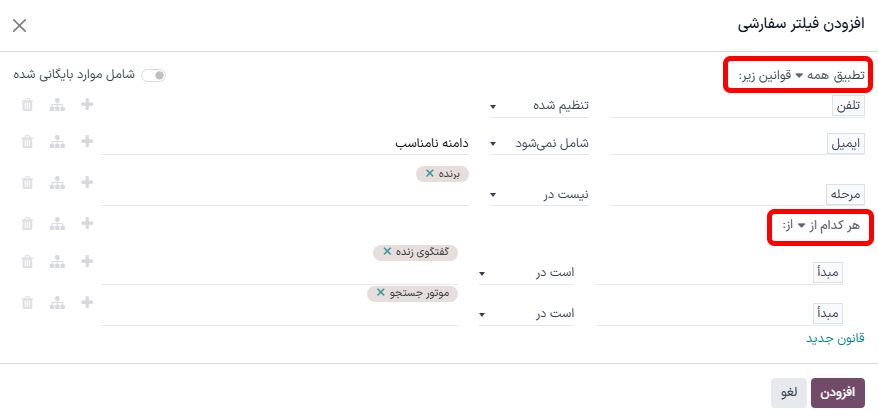
مشاهده گزارش¶
مهم
در بالای فرم افزودن فیلتر سفارشی، گزینهای برای تطابق هر یا همه قوانین وجود دارد. برای اجرای صحیح گزارش، فقط رکوردهایی که با همه فیلترهای زیر مطابقت دارند باید شامل شوند. قبل از افزودن فیلترها، مطمئن شوید که همه در این فیلد انتخاب شده است.
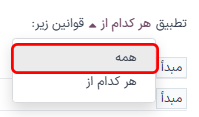
پس از پیکربندی فیلترها، روی افزودن کلیک کنید. نمای پیشفرض گزارش یک نمودار میلهای است که در آن سرنخها بر اساس مرحله گروهبندی میشوند.
برای گروهبندی نتایج بر اساس فروشنده، روی آیکون 🔻(مثلث رو به پایین) در سمت چپ نوار جستجو... کلیک کنید تا منوی بزرگ کشویی باز شود. در زیر عنوان گروهبندی بر مبنای، فروشنده را انتخاب کنید. در همان ستون، زیر عنوان گروهبندی بر مبنای، روی افزودن گروه سفارشی کلیک کنید، سپس فعال را در منوی کشویی حاصل انتخاب کنید تا وضعیت سرنخ، در گروهبندی فروشنده لایهبندی شود.
این گزارش اکنون تعداد کل سرنخها با کیفیت دریافتی هر فروشنده را در بازه زمانی مشخص شده نمایش میدهد. از آنجا که فیلترهای گروهبندی بر مبنای لایهای هستند، سرنخهای گروهبندی شده نیز برای شناسایی اینکه آیا فعال هستند یا به عنوان باخته علامتگذاری شدهاند رنگی میشوند.
نکته
برای ذخیره جستجو برای بعد، روی آیکون 🔻(مثلث رو به پایین) در کنار نوار جستجو... کلیک کنید تا منوی کشویی باز شود. در زیر عنوان علاقهمندیها، روی ذخیره جستجوی فعلی کلیک کنید.
در منوی کشویی، نام گزارش را از برچسب پیشفرض داشبورد فرصتها به سرنخها با کیفیت تغییر دهید و روی ذخیره کلیک کنید.